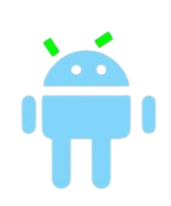u大师装系统,轻松实现电脑系统升级与重装
时间:2024-11-16 来源:网络 人气:
U大师装系统教程:轻松实现电脑系统升级与重装

一、U大师简介
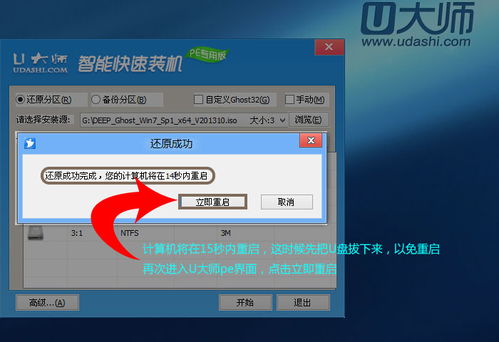
U大师是一款集系统备份、恢复、克隆、安装等功能于一体的电脑维护工具。它支持多种操作系统安装,如Windows 7、Windows 8、Windows 10等,能够满足不同用户的需求。使用U大师安装系统,操作简单、速度快,是电脑维护的得力助手。
二、U大师安装系统前的准备工作
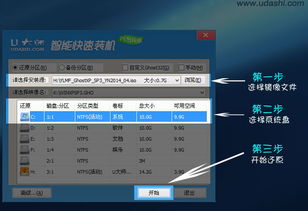
1. 准备一个4G以上的U盘,用于制作启动U盘。
2. 下载U大师软件,并解压到电脑中。
3. 下载所需安装的操作系统镜像文件(ISO格式),如Windows 10系统镜像。
4. 确保电脑已开启USB启动功能。
三、使用U大师制作启动U盘

1. 打开U大师软件,选择“制作U盘启动盘”功能。
2. 选择U盘,点击“一键制作USB启动盘”按钮。
3. 程序会自动检测U盘容量,确认无误后点击“确定”开始制作。
4. 制作过程中,U盘中的数据将被清除,请确保备份重要数据。
5. 制作完成后,U大师会提示制作成功,此时U盘已具备启动功能。
四、使用启动U盘安装系统

1. 将制作好的启动U盘插入电脑USB接口。
2. 重启电脑,进入BIOS设置,将启动顺序设置为U盘启动。
3. 保存BIOS设置,重启电脑。
4. 进入启动U盘主菜单,选择“Windows安装”选项。
5. 按照提示操作,选择安装分区,开始安装系统。
6. 安装过程中,请耐心等待,直到系统安装完成。
使用U大师安装系统,操作简单、速度快,是电脑维护的得力助手。通过本文的教程,相信您已经掌握了使用U大师安装系统的技巧。在遇到电脑系统问题时,不妨尝试使用U大师进行系统安装,轻松解决问题。
相关推荐
教程资讯
教程资讯排行